Kuinka palauttaa poistetut tekstit Androidista
Mitä Tietää
- Kokeile ensin ottaa lentokonetila käyttöön. Tarkista puhelimesi tiedoista, onko tiedostoja tallennettu muualle.
- Kokeile ohjelmistoja, kuten DiskDigger, palauttaaksesi poistetut tiedostot.
- Ehkä viestisi on varmuuskopioitu pilveen. Tarkista Google Drivessa asetukset > Google Backup.
Tässä artikkelissa selitetään useita tapoja palauttaa kadonneet ja poistetut tekstiviestit Androidissa. Mikään näistä ei takaa, mutta saatat pystyä palauttamaan jotkin viestit tai niihin tallennetut tiedostot.
Mitä kokeilla ensin
Yritä ensin säilyttää tiedot. Jos olet juuri poistanut viestit, aseta puhelimesi lentokonetilaan välittömästi pitämällä virtapainiketta painettuna ja valitsemalla Lentokonetila näkyviin tulevassa valikossa.
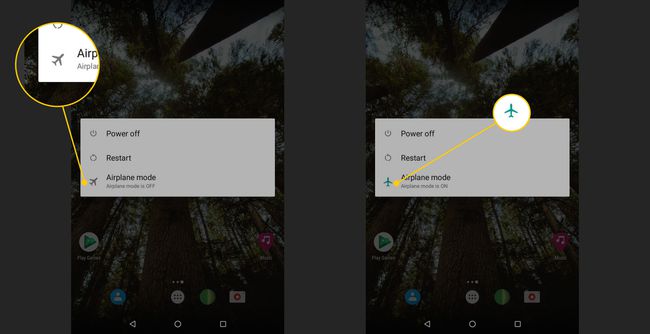
Joissakin Android-versioissa sinun on siirryttävä osoitteeseen asetukset > Verkko ja Internet ja kytke päälle Lentokonetila vaihtokytkin. Tämä sammuttaa Wi-Fi-yhteyden ja matkapuhelinradion, joten puhelin ei lataa uusia tietoja. Älä myöskään käytä kameraa, nauhoita ääntä tai luo uusia tietoja, jotka voivat korvata viestit.
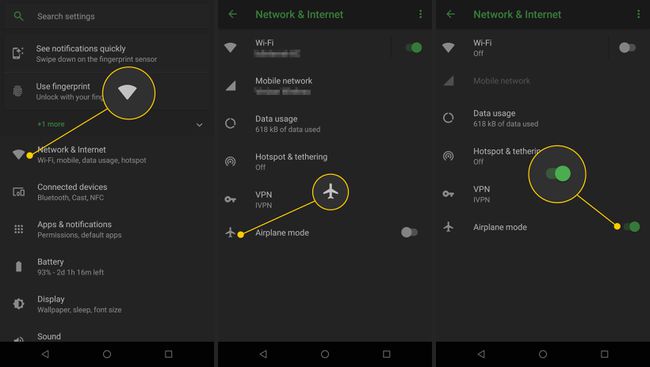
Kun tämä on tehty, tarkista, onko tarvitsemiasi tietoja säilytetty muualla. Esimerkiksi valokuvat varmuuskopioidaan joskus automaattisesti Galleria-sovellukseen ja tapaamiset lisätään joskus automaattisesti kalenteriisi. Jos tarvitsemillesi tiedoille on sopiva sovellus, tarkista se ensin.
Jos olet säännöllisesti yhteydessä henkilöön, jonka viestit kadotit, hän saattaa varmuuskopioida keskustelun puhelimeensa ja välittää sen sinulle. Selitä vain tilanne ja pyydä heitä välittämään sinulle asiaankuuluvat viestit.
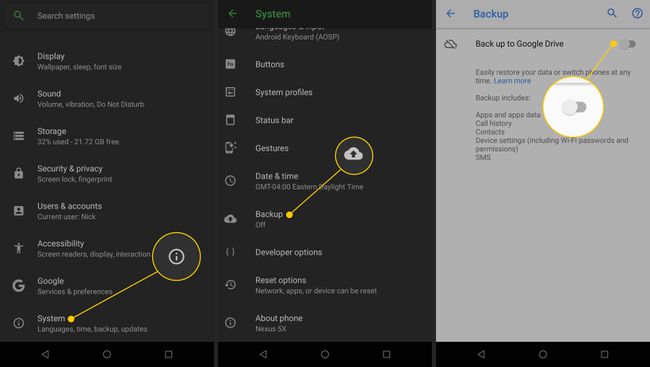
Jos mikään muu epäonnistuu, ja varmuuskopioit puhelimesi kokonaan ennen kuin poistit viestit a koko puhelimen varmuuskopio, pyyhi ja palauta puhelimesi.
Jos nämä vaiheet eivät auta, ei ole helppoa, taattua tapaa palauttaa viestejä ohjelmistolla, ja parannuskeino voi olla pahempi kuin sairaus.
Palauta viestit Androidilla ohjelmistolla
Jos puhelimen pyyhkiminen ja palauttaminen ei tule kysymykseen, käytä PC-pohjaista ohjelmistoa. Android-tietojen palautussovelluksia on paljon yrityksiltä, jotka eivät ole sidoksissa Googleen. Vaikka näiden sovellusten laatu vaihtelee yrityksen mukaan, näihin sovelluksiin liittyy muutamia johdonmukaisia tekijöitä.
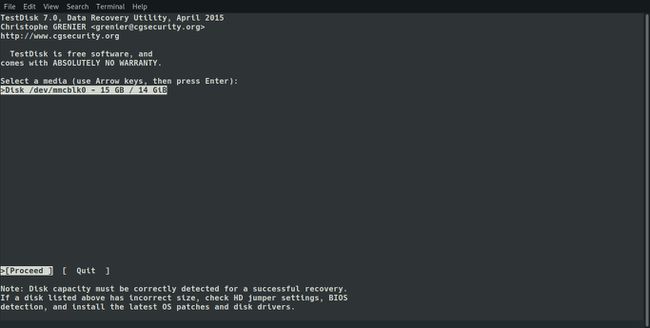
Ensinnäkin ne eivät lupaa tuloksia. He saattavat pystyä palauttamaan tekstiviestisi ja muiden poistettujen tietojen lisäksi, jos tietoja ei ole kirjoitettu päälle. Nämä sovellukset vain löytävät poistettavaksi merkityt tiedot ja päätät poistaa ne vai et.
Toiseksi he vaativat puhelimen roottauksen. Ajattele rootia henkilönä, jolla on kaikki rakennuksen avaimet ja lupa mennä minne tahansa ja tehdä siinä mitä tahansa. Puhelimen juurruttaminen mitätöi todennäköisesti puhelimen takuun ja voi aiheuttaa muita ongelmia.
Kolmanneksi joudut maksamaan ohjelmistosta. Sinun on siis punnittava tekstiviestien noutamisen arvoa ohjelmistosta maksamaasi summaan, takuun mitätöimisen riskiin ja epävarmoihin tuloksiin.
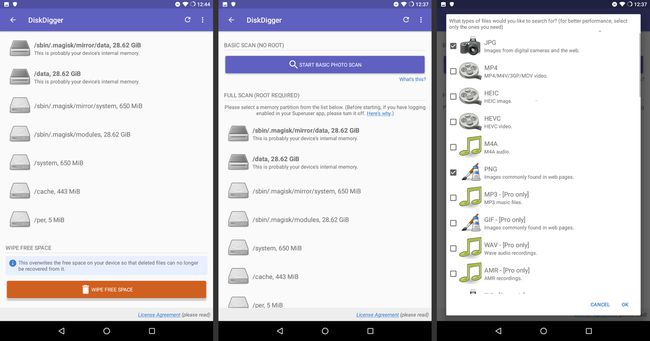
Jos päätät valita ohjelmiston, DiskDigger on suosittu sovellus, joka ei vaadi puhelimen roottausta, vaikka se saattaa rajoittaa ohjelmiston vaikutusta. Mutta riippumatta siitä, käytätkö ohjelmistoa tai pyydät vain uutta tekstiä, tämä on yksi tapaus, jossa unssi ennaltaehkäisyä on pari kilon arvoinen.
Varmuuskopioi viestisi
Jos sinulla on suhteellisen uusi Android-puhelin, tekstiviestien varmuuskopiointi on helppoa. Tarkista ensin, onko puhelimessasi Google asema asennettu. Jos ei, etsi se Google Play Kaupasta hakemalla "Google Drive". Se on ilmainen lataus. Voit halutessasi ostaa lisää tallennustilaa, mutta se ei ole tarpeen näihin tarkoituksiin.
Kun Google Drive on ladattu, avaa se, kirjaudu tarvittaessa sisään Gmailissa käyttämäsi nimellä ja salasanalla ja napsauta kolme riviä vasemmassa yläkulmassa. Valitse sitten asetukset ja valitse Google Backup.
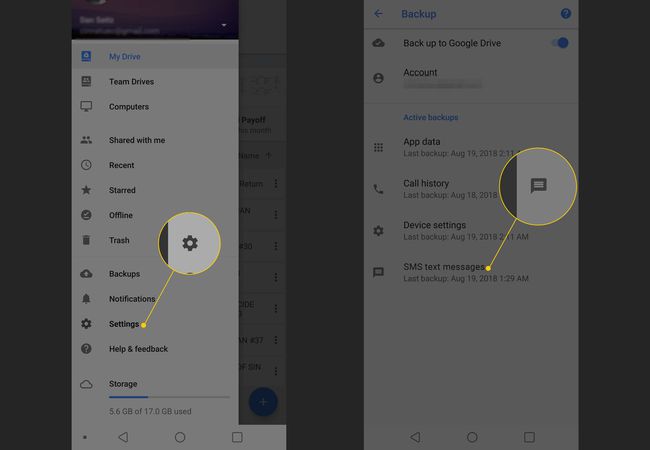
Tämä avaa valikon, josta voit valita SMS viestit. Jos Google Drive on esiasennettu puhelimeesi, se varmuuskopioi jo viestisi, mutta muussa tapauksessa ota se käyttöön, niin tekstit säilyvät. Sinulla ei kuitenkaan ole kauan; Google Drive päivittää varmuuskopionsa 12–24 tunnin välein, joten jos viesti poistetaan, palauta se välittömästi.
Tämä on arkisto. Sitä ei voi hakea yhdelle viestille, etkä voi palauttaa vain yhtä viestiä. Tämä päivittää tekstihistoriasi kerralla edelliseen asetukseen. Jos olet saanut tällä välin tärkeitä viestejä, säilytä ne alla olevien tekniikoiden avulla.
Multimediaviesteissä tai multimediaviesteissä, kuten valokuvissa, toista tämä prosessi Google Kuvien kanssa, vaikka se tulee yleensä Android-laitteesi mukana. Jos sinulla on Google-kuvat, varmuuskopiointi on kuitenkin ollut käytössä jo vuosia, joten saatat yllättyä, mitä kuviin on jo tallennettu. Saatat joutua lataamaan sinulle lähetettävien kuvien kolmannen osapuolen sovelluksen, joka tekee sen automaattisesti.
Jos todella haluat peittää tukikohtasi, ota kuvakaappaus tärkeistä viesteistä, jotka Google Kuvat tallentaa automaattisesti. Missä tahansa Android-puhelimen käyttöjärjestelmässä 4.0 tai uudempi (joka on melkein mikä tahansa puhelin, joka on julkaistu vuoden 2011 jälkeen), pidä virtapainiketta ja äänenvoimakkuuden vähennyspainiketta painettuna samanaikaisesti ottaaksesi kuvan näytöstäsi. Se on nopea tapa varmuuskopioida tärkeät viestit, kun sinulla on kiire tai sinun tarvitsee varmuuskopioida vain kourallinen viestejä.
Jos haluat monipuolisen työkalun, joka ei vaadi puhelimesi sotkemista, kokeile Helium, joka käyttää pöytätietokonettasi ja säilyttää tietyt viestit sekä tiedot Androidistasi.
Tämä ehkäisy auttaa pitkälle säilyttämään tekstihistoriasi ja pitämään viestit, jotka haluat tallentaa oikein. Ja se myös varmistaa, että pidät kiinni kaikesta nappaamasi.
Miksi tekstien palauttaminen Androidissa on vaikeaa
Poistettujen viestien palauttaminen on vaikeaa ja joissain tapauksissa mahdotonta, koska Android hallitsee tekstiviestitietoja. Windowsissa ei ole roskakoria tai Macin roskakoria, jossa poistettuja tiedostoja säilytetään tietyn määrän päiviä ennen kuin ne todella poistetaan. Poistoa varten ei myöskään ole kumoamistoimintoa, kun olet tehnyt sen.
Sen sijaan, kun poistat jotain, Android merkitsee sen korvattavaksi uusilla tiedoilla. Ajattele sitä niin, että poistat jotain tehtävälistastasi lyijykynällä ja pystyt kirjoittamaan jotain uutta samaan tilaan.
Voit yrittää palauttaa tiedot sijainnista, jonka Android on asettanut ne poistettavaksi, mihin et pääse normaalisti. Ja jos luet tätä artikkelia samalla puhelimella, josta juuri poistit tekstin, saatat olla epäonninen. Selvyyden vuoksi tätä ei taata, ja tiedot voivat olla jo poistettuja.
